[Xフォーム](XForm)(変換フォームの略)モディファイヤを使用して、変換(移動、回転、スケール)をオブジェクトに適用します。
Xフォーム モディファイヤには 2 つの主な用途があります。
- サブオブジェクト選択の変換をアニメートする。モディファイヤの中心の位置もアニメートできます。
- スタック内の任意のポイントでオブジェクトを変換する。 注: [リンクした Xフォーム](Linked XForm)モディファイヤは、別のタイプの Xフォームです。リンクした Xフォーム自体はギズモや中心を持っていません。代わりに、渡された選択が別のオブジェクトへの「リンク」であるため、そのオブジェクトのギズモや中心を使用します。リンクした Xフォームを使用すると、サブオブジェクト選択を別のオブジェクトの座標系に直接リンクできます。
Xフォームの使用
Xフォームは、サブオブジェクトを選択している場合でも、オブジェクト全体を対象としている場合でも同様に、スタックから受け取るすべてのジオメトリに対してギズモと中心を使用できます。Xフォームにはパラメータがありません。[Xフォーム](XForm)モディファイヤ ギズモを移動すると、それに伴い、中心とジオメトリも移動します。
Xフォームの中心はギズモとは別に再配置できます。
Xフォームの中心をオフセットする
Xフォームの[中心](Center)サブオブジェクト レベルで使用できる変換は[移動](Move)だけです。これにより、中心を再配置できます。ギズモ レベルに戻ると、オフセットの中心を軸にして、選択を回転またはスケールできるようになります。中心位置およびギズモ変換はすべてアニメート可能です。
Xフォームでのスケール
ツールバーの[スケール](Scale)ツールでオブジェクトをスケールすると、3ds Max はスタック内の全モディファイヤを適用後にオブジェクトにスケールを適用します。状況によっては、ジオメトリまたは編集のモディファイヤを適用する前にオブジェクトを押し潰したりストレッチさせたい場合もあります。Xフォームは、これを可能にします。
Xフォームを適用してギズモをスケールすると、スケーリング操作をスタック内のどこにでも配置できます。
Xフォームのボリューム選択との併用
[Xフォーム](XForm)および[ボリューム選択](Volume Select)モディファイヤを組み合わせてサブオブジェクト選択をアニメートできます。この組み合わせにより、選択に対するモディファイヤの効果(ボリューム選択)およびその選択の変換(Xフォーム)の両方をアニメートできます。
手順
[Xフォーム](XForm)モディファイヤを使用するには:
- オブジェクトのスタックで位置を選択し、[Xフォーム](XForm)モディファイヤを適用します。
自動的に[ギズモ](Gizmo)サブオブジェクト レベルがアクティブになります。ツールバーのすべての変換ボタンが有効になります。
- 次の手順をアニメートするには、ゼロ以外のフレームへ移動し、
 をオンにします。
をオンにします。 - ギズモを変換します。
ギズモを変換すると、それに伴い選択したジオメトリも変換されます。
[Xフォーム](XForm)モディファイヤをスケーリング モディファイヤとして使用するには:
- [Xフォーム](XForm)モディファイヤをオブジェクトまたはサブオブジェクト選択に適用します。
- ギズモを
 スケールします。
スケールします。 再スケールしたジオメトリが「スタックの一部」になるのは、スケール変換がモディファイヤの後ではなく、Xフォームとともに実行されるためです。
インタフェース
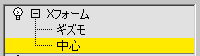
このモディファイヤにはパラメータがありませんが、Xフォーム ギズモおよび Xフォームの中心を変換することができます。選択レベルを Xフォームの中心に切り替えると、移動変換しか使用できなくなります。これにより、中心をオフセットして、そこを基準にギズモを変換できます。オフセットおよびギズモ変換の両方ともアニメート可能です。